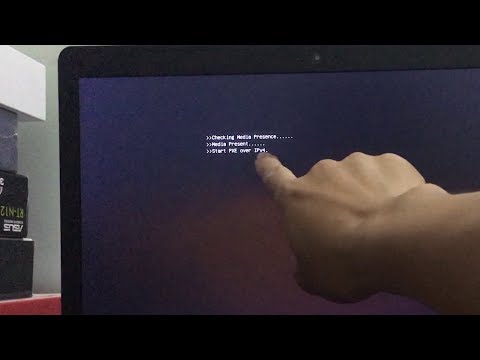Internetforbindelsesproblemer kan opstå af forskellige årsager. Hvis din internetudbyder bruger en dynamisk IP, kan du genoptage arbejdet i netværket ved at gendanne eller opdatere det. Dette kan gøres ved hjælp af standard systemværktøjer.

Instruktioner
Trin 1
Gå til Start-menuen - Alle programmer - Tilbehør - Kommandoprompt. Du kan også starte konsollen ved at søge i "Start". Skriv Kommandoprompt i feltet Find programmer og filer, og vælg derefter det resultat, der vises i menuen.
Trin 2
I vinduet, der åbnes, skal du indtaste ipconfig-prompten og trykke på Enter. Med ipconfig-konsolværktøjet kan du få vist detaljerne i den aktuelle internetforbindelse og administrere kørende tjenester såsom DHCP og DNS.
Trin 3
Efter at have gennemgået de krævede parametre og fundet din egen aktuelle adresse, skal du indtaste kommandoen: ipconfig / release Tryk på Enter. Denne kommando giver dig mulighed for at afbryde forbindelsen til netværket. Det fjerner konfigurationerne af alle aktuelle IP-adresser til alle brugte netværksforbindelser.
Trin 4
For at genoptage browsing på internettet skal du køre kommandoen: ipconfig / renew Denne kommando fornyer den aktuelle IP for alle netværkskort. Luk konsollen ved hjælp af kommandoen exit eller ved at klikke på knappen Luk i øverste højre hjørne af vinduet.
Trin 5
Hvis IP-gendannelse mislykkes, skyldes problemet din internetudbyder. Ring til support for at konsultere og finde ud af den virkelige årsag til netværks utilgængelighed.